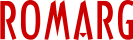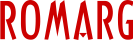Dacă doriți să mutați fișierele unui site WordPress în alt director, este necesar să urmați pașii descriși în continuare. Ca exemplu, vom realiza mutarea unui site WordPress regăsit în folderul /wp către folderul principal.
Mutarea fișierelor
Pasul 1: Autentificați-vă în interfața cPanel.
Pasul 2: Din secțiunea Files faceți click pe File Manager.

Pasul 3: Accesați directorul în care se află fișierele pe care doriți să le mutați. Faceți click din meniul superior pe Select All. Dacă sunt fișiere pe care nu doriți să le mutați, tot ce trebuie să face este să le debifați.
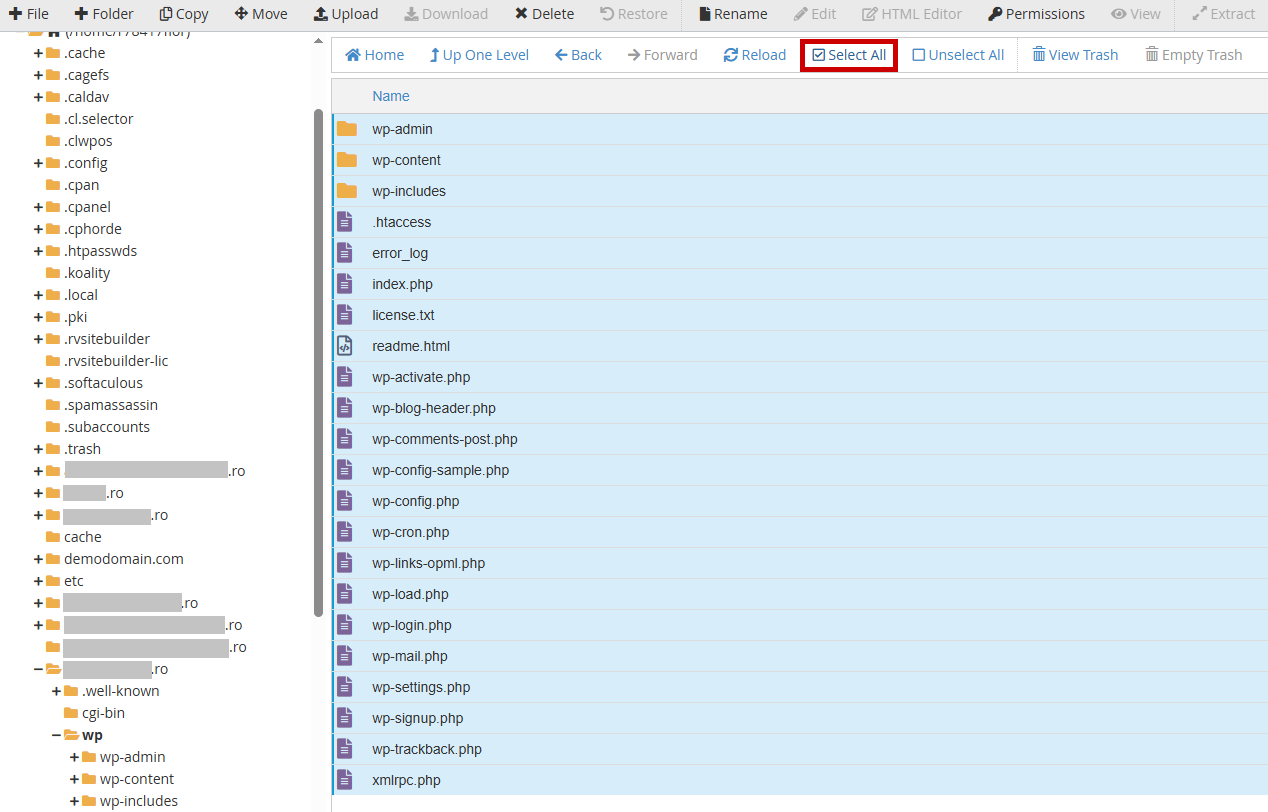
Pasul 4: Faceți click pe butonul Move din meniul superior. Introduceți denumirea directorului unde doriți să mutați fișierele. În exemplul nostru vom șterge /wp. Confirmați apăsând butonul Move Files.
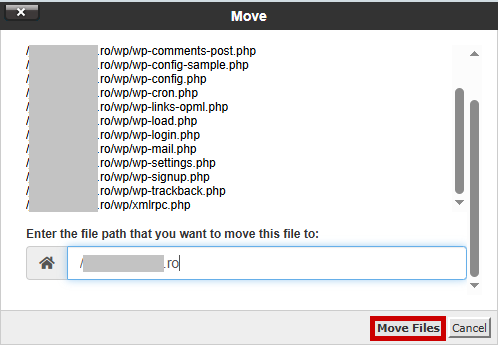
În continuare regăsiți descrise modificările pe care este necesar să le realizați pentru a vă asigurați că totul va funcționa corect la accesarea site-ului.
Modificarea fișierului .htaccess
Pasul 1: Reveniți la secțiunea Files >> File Manager. Aici ar trebui să căutați fișierul .htaccess corespondent directorului în care ați mutat fișierele.
Notă! Fișierul .htaccess ar putea fi ascuns, de aceea este important să vă asigurați ca opțiunea Show Hidden Files este activă. Pentru a face acest lucru, mergeți la File Manager >> Settings și bifați opțiunea Show Hidden Files (dotfiles).

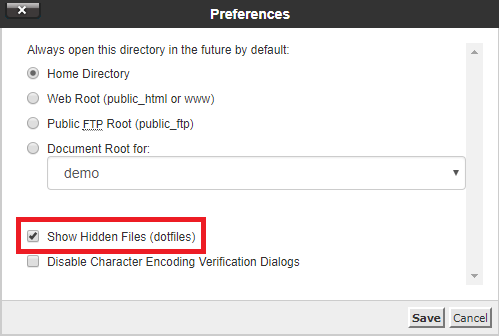
Pasul 2: Faceți click dreapta asupra lui și apoi click pe Edit și încă o dată click pe Edit pentru confirmare.
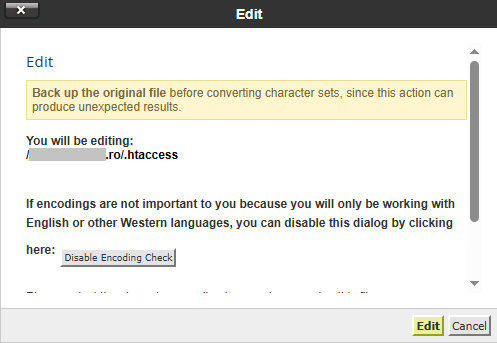
Veți vizualiza următoarea secțiune de cod.
# BEGIN WordPress RewriteEngine On RewriteRule .* - [E=HTTP_AUTHORIZATION:%{HTTP:Authorization}] RewriteBase /wpRewriteRule ^index\.php$ - [L] RewriteCond %{REQUEST_FILENAME} !-f RewriteCond %{REQUEST_FILENAME} !-d RewriteRule . /wp/index.php [L] # END WordPress
În cazul nostru, ștergeți folderul /wp.
# BEGIN WordPress RewriteEngine On RewriteRule .* - [E=HTTP_AUTHORIZATION:%{HTTP:Authorization}] RewriteBase /RewriteRule ^index\.php$ - [L] RewriteCond %{REQUEST_FILENAME} !-f RewriteCond %{REQUEST_FILENAME} !-d RewriteRule . index.php [L] # END WordPress
Modificarea bazei de date
Ultima modificare pe care este necesar să o faceți este să modificați URL-ul site-ului în baza de date. Identificați denumirea bazei de date corespondente instalării. Puteți face acest lucru vizualizând fișierul wp-config.php.
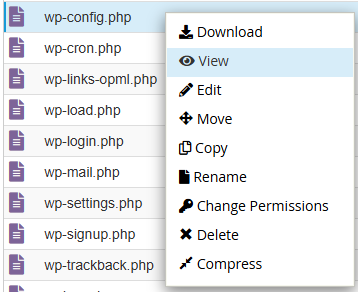
Sub Database name se poate vedea denumirea bazei de date.

Pasul 1: Din interfața principală cPanel accesați phpMyAdmin din secțiunea Databases.
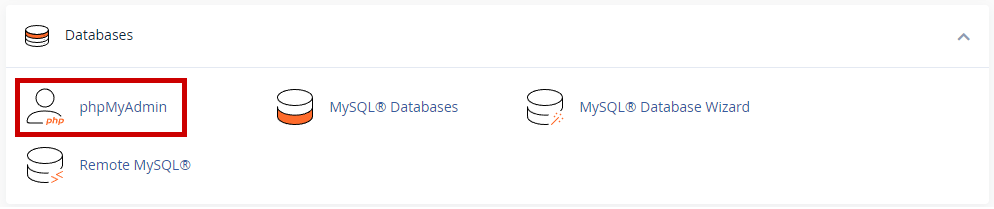
Pasul 2: Sub baza de date corespunzătoare faceți click pe wpoi_options.
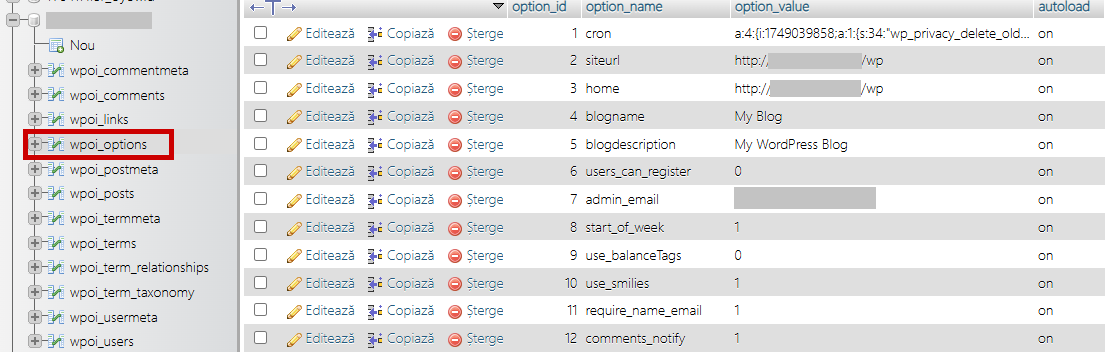
Pasul 3: Faceți click pe butonul Edit (Editează) din dreptul siteurl. Ștergeți /wp și salvați. Procedați la fel pentru home.
În cazul în care aveți nevoie de asistență suplimentară, echipa ROMARG vă stă la dispoziție prin email la adresa support@romarg.com.